Macの最適化おすすめ神アプリ8選!無料アプリも紹介
7 分で読む

渡邉 裕美
ライター。パンとチーズとライティングがエナジー

はじめに
Macが現代で最も強力なコンピューターであることに疑う余地はありません。しかしながら、適切なメンテナンスを行わないと、不要データやバグによってMacが遅くなったり、応答しなくなるリスクがあります。
CleanMyMac の無料トライアルを開始して、Macのクリーンアップを徹底的に行い、パフォーマンスを改善しましょう。これは、マシンの整理や最適化、そしてセキュリティ対策など、どのような問題が起きてもmacOSのスムーズな体験を実現できるようにしてくれるものです。
ご注意:この記事はMacPawサイト版のCleanMyMacについて解説しています。
仕事やプライベートでMacを愛用していると、速度が遅くなったり、容量が不足してしまったりします。そこで活躍するのがMacの最適化アプリです。
本記事では、Macの最適化におすすめのアプリを8選紹介。それぞれのアプリの良い点や気になる点、無料トライアルの有無も含めて解説。あなたのMacに必要なアプリ探しの参考にしてください。
Macの最適化おすすめ神アプリ一覧
おすすめアプリを一覧で紹介します。
|
評価 |
アプリ名 |
主な機能 |
情報 |
|
1 |
CleanMyMac |
Macが新品同様に
|
|
|
2 |
BuhoCleaner |
次世代のMacクリーナーアプリ
|
|
|
3 |
CCleaner for Mac |
古いMacを最適化して健康な状態に
|
|
|
4 |
Macube |
パフォーマンス最高のMacクリーナー
|
|
|
5 |
Avast Cleanup プレミアム |
ストレージ領域の節約は簡単
|
|
|
6 |
Disk Doctor |
安価なアプリで求めやすい
|
|
|
7 |
AppCleaner |
アプリのアンインストール |
|
|
8 |
アンインストーラーsensei |
アプリを完全削除 |
Macの最適化おすすめ神アプリ8選
最もおすすめのMac最適化アプリは、MacPaw社が開発した世界標準のオールインワンパッケージアプリ「CleanMyMac」です。
1.CleanMyMac:迷ったらこれ
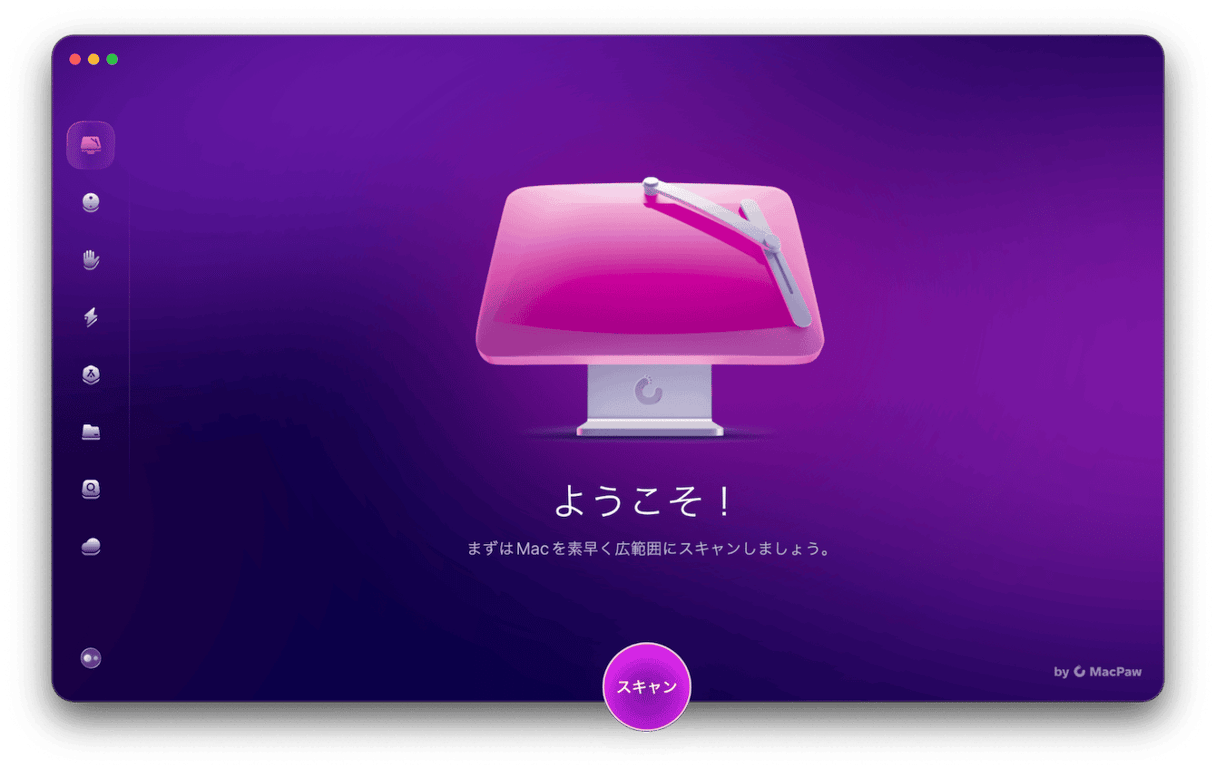
Macで起こりがちな問題の解決にはCleanMyMacがおすすめです。ストレージやアプリの管理、高速化、アプリのアンインストーラなど、Macに必要なさまざまなメンテナンスをアプリ一つで実行できます。
Macの最適化におすすめのパフォーマンス機能:
ログイン項目、バックグラウンドで実行されている項目の確認と削除、推奨されるメンテナンスタスクの実行が可能です。Macの最適化をセルフケアでスマートに行えます。
CleanMyMacは安全です。削除を推奨するデータの検出はしますが、勝手にデータを削除することはありません。Apple認証済みで信頼でき、無料トライアルで購入前に使用感を確かめることもできます。
実装されている主な機能:
- スマートケア:Macの5つのケアルーチンの実行
- クリーンアップ:システムジャンク、メール添付ファイル削除など
- セキュリティ保護:ウイルスを削除、プライバシー
- パフォーマンス:メンテナンス、ログイン項目管理など
- アプリケーション:アンインストーラ、アップデータなど
- 不要データ:大容量ファイルなどの削除
- スペースレンズ:容量を多く占めているストレージを可視化
- クラウドのお掃除:3つのクラウドストレージを管理
|
良い点: |
気になる点: |
|
直感的なユーザーインターフェースで画面操作に迷わない |
定期的なスキャン機能がなく、自発的なスキャンが必要(定期的な通知設定は可能) |
|
一つのアプリで多くの最適化機能を実行できる |
一括購入だと他の類似アプリより割高 |
|
無料トライアルがある |
無料版では機能の制限がある |
公式Webサイト:https://cleanmymac.jp/
価格:
Mac1台のプランBASIC:年間4,520円
Mac1台のプランPLUS :年間8,261円
※2025年10月時点
無料トライアル:7日間の無料トライアルが可能
2.BuhoCleaner:手頃な価格が魅力
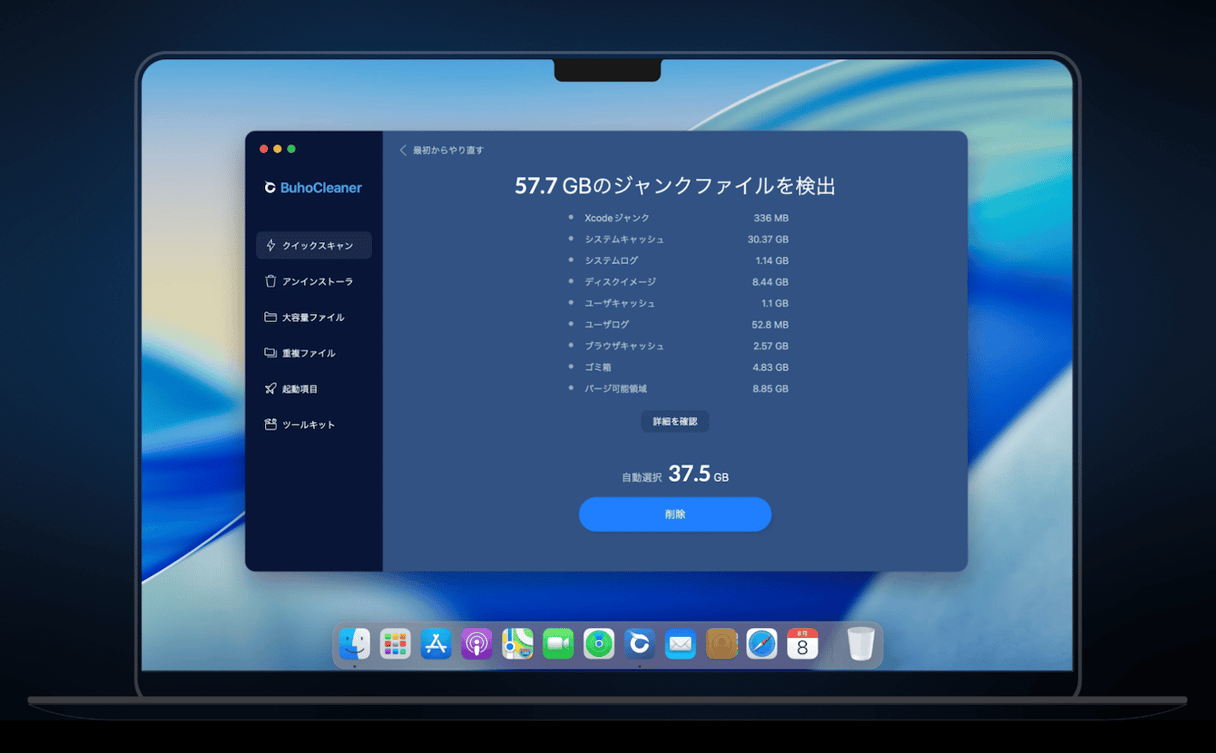
出典:BuhoCleaner公式ページ
BuhoCleanerは、Macのクリーンアップに関する機能を複数備えたアプリです。Macのシステム内の不要なファイルを簡単にクリーンアップしたい方や、予算を抑えたクリーナーアプリをお探しの方から好評を得ています。CleanMyMacと比較した場合、お手頃な価格となります。
無料ダウンロード版でトライアルが可能で、Apple認証も取得済みです。180国以上で利用されている実績と、日本語の問い合わせが可能という万全なサポート体制も魅力です。
実装されている主な機能:
- クリックスキャン(システムジャンク、アプリジャンク、ブラウザジャンク)
- アンインストーラ(不要アプリ、残骸ファイルなど)
- 大容量ファイル削除
- 重複ファイル削除
- 高速化(ログイン項目など)
- ツールキット(ディスク容量分析など)
|
良い点: |
気になる点: |
|
比較的求めやすい価格で利用でき、コスパがよい |
カスタマイズ性が高くなく、上級者には物足りない可能性がある |
|
バグの修正などアップデートの頻度が高い |
開発側は、サポートに関する情報を提供していない |
|
無料ダウンロード版で基本機能のお試しができる |
無料ダウンロード版は3GBまでのクリーンアップ制限がある |
公式Webサイト:https://www.drbuho.com/jp/buhocleaner
価格:Mac1台年間プラン1,480円 ※2025年10月時点
無料トライアル:あり
3.CCleaner for Mac:シンプル操作で使いやすい
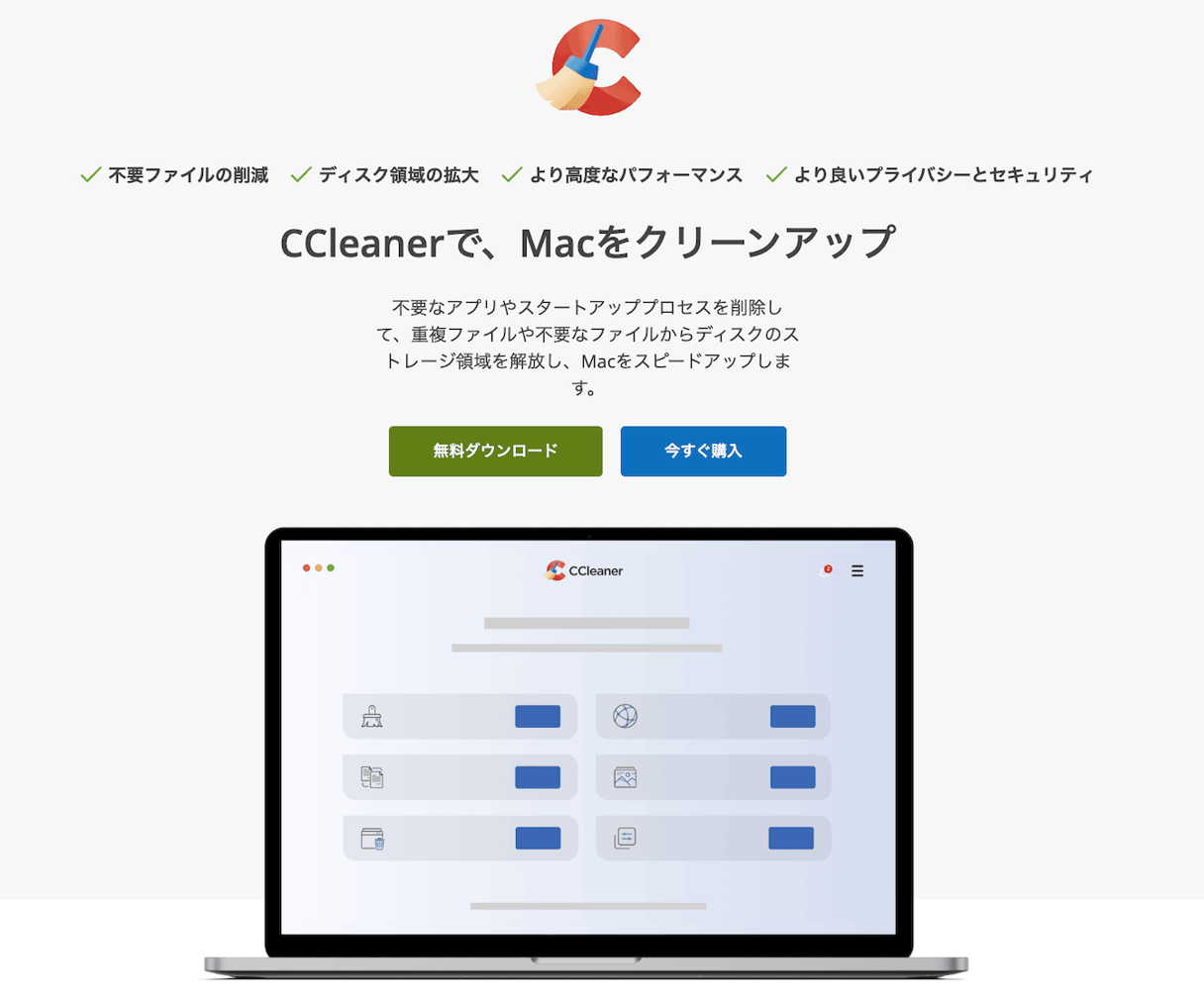
出典:CCleaner公式ホームページ
CCleanerfor Macは、Macの最適化に関する基本機能をカバーし、かつ操作性もよいアプリです。Macを最適化し、健康な状態を保つための機能が搭載されています。写真の整理や重複ファイルのクリーニングなど、日常的にデータを多く取り扱う方に役立つ実用的な機能が多いのが特徴です。
ただし、マルウェアなどのウイルススキャン機能はありません。ウイルス対策についての比較では、CleanMyMacが優れていると言えます。
実装されている主な機能:
- 不要ファイルの削除(重複写真の分析)
- ディスク領域の拡大(不要なシステムジャンクの削除など)
- より高度なパフォーマンス(不要なアプリを削除)
- より良いプライバシーとセキュリティ(閲覧履歴や自動入力のパスワードをwebブラウザから削除)
|
良い点: |
気になる点: |
|
使いやすさを重視したシンプルなインターフェース設計 |
カスタマイズ性が乏しい |
|
無料版でも基本的なディスク最適化機能を提供 |
定期的な自動スキャン機能がない |
|
用途に応じて3つのバージョンから選択可能(無料、プロ、PROFESSIONAL PLUS) |
悪意のあるソフトウェアからの保護機能(マルウェアのスキャンツールなど)はない |
公式Webサイト:https://www.ccleaner.com/ja-jp/ccleaner-mac
価格:CCleanerプロ Mac版(Mac1台、プロサブスクリプション年払い)3,880円
※2025年10月時点
無料トライアル:あり
4.Macube:Macの多機能クリーナー
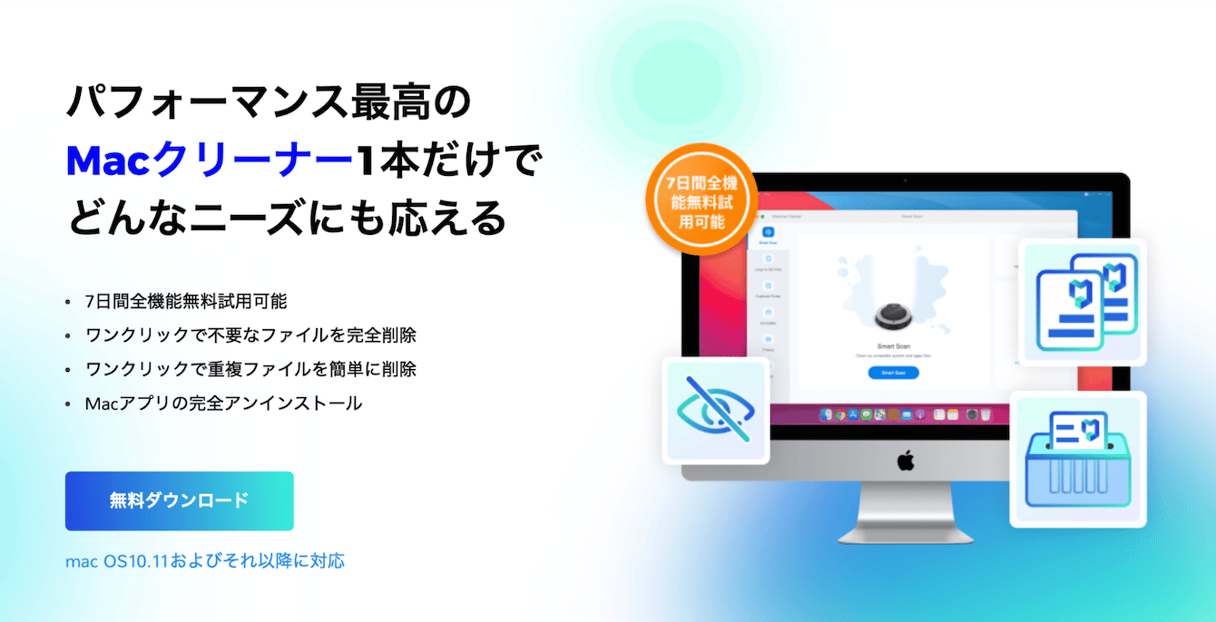
出典:Macube公式ホームページ
Macubeはワンクリック中心の簡単な操作で重複ファイル、大きなファイル、古いファイルを検索でき、ゴミ箱に入れて削除できるクリーナーアプリです。不要なファイルを完全削除したり、重複ファイルを簡単に削除したり、アプリの完全アンインストールをしたりなど、Macの最適化に役立つ機能が備わっています。ユニークな機能として、特殊なアルゴリズムでMac上の類似写真を探し出し、ユーザーに確認を促す機能もあります。
CleanMyMacと同様、7日間の無料トライアルが可能です。購入前に使い心地をチェックし、気に入ったら購入できます。ただし、ウイルススキャン機能はありません。
実装されている主な機能:
- スマートスキャン
- 古い大容量ファイル
- 重複ファイル検出
- アンインストーラ
- プライバシー保護
- シュレッダー
- 拡張機能
- 類似画像ファインダー
|
良い点: |
気になる点: |
|
多機能のクリーニングアプリで、多くの最適化機能をカバー |
ウイルススキャンの機能はない |
|
比較的手頃な価格 |
月額、年間プランはMac1台ごとが対象 |
|
無料版がある |
無料版は機能制限はないが、データ削除が500MBに制限されている |
公式Webサイト:https://www.macube.com/ja/
価格:
- 月間プラン(1台)税抜1,416円/月
- 年間プラン(1台)税抜6,320円/年
- 永久プラン(最大2台)税抜11,067円
※2025年10月時点
無料トライアル:7日間の無料トライアルが可能
5.アバスト クリーンアッププレミアム:複数台利用のコスパがよい
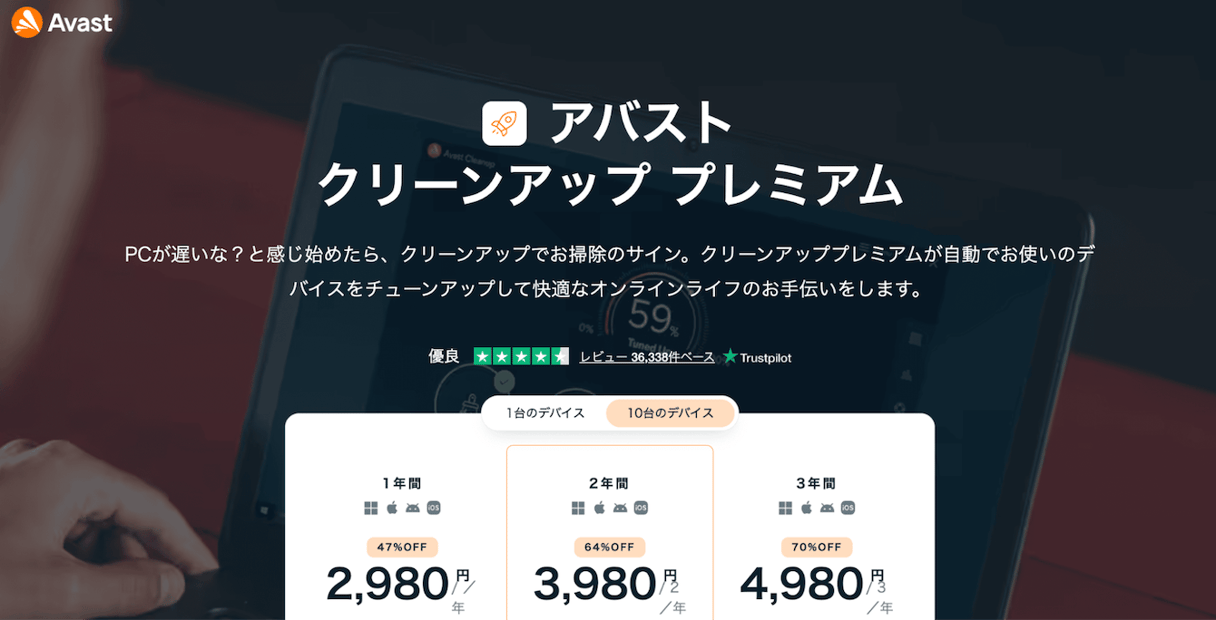
出典:アバスト クリーンアッププレミアム公式ホームページ
アバスト クリーンアッププレミアムは、認知度の高いブランド「アバスト」のMac向け最適化アプリです。購入したばかりのMacのように、サクサクと使いごごちの良い状態を取り戻すために有用です。
機能としては、不要なデータの削除、ブラウザのクリーンアップ、写真ライブラリの整理をワンクリックで実施できます。
ただし、CleanMyMacにあるようなアンチウイルス機能やメモリとCPUの監視機能はありません。無料ダウンロード版のトライアル期間は長く、30日間です。
実装されている主な機能:
- 不要データを削除してストレージの空き領域を拡大
- Macの処理速度を向上
- ブラウザをクリーンアップしてプライバシーを強化
|
良い点: |
気になる点: |
|
クリーンアップに特化している |
アンチウイルス機能がない |
|
無料版があり、すべての機能を30日間利用できる |
メールの添付ファイルを削除する機能がない |
|
複数台利用時のコスパがよい |
メモリとCPUの監視機能がない |
公式Webサイト:https://www.avast.co.jp/linkshare-cleanup#mac
価格:
- デバイス1台1,980円/年
- デバイス10台2,980円/1年
※2025年10月時点
無料トライアル:30日間の無料トライアルが可能
6.Disk Doctor:トライしやすい価格
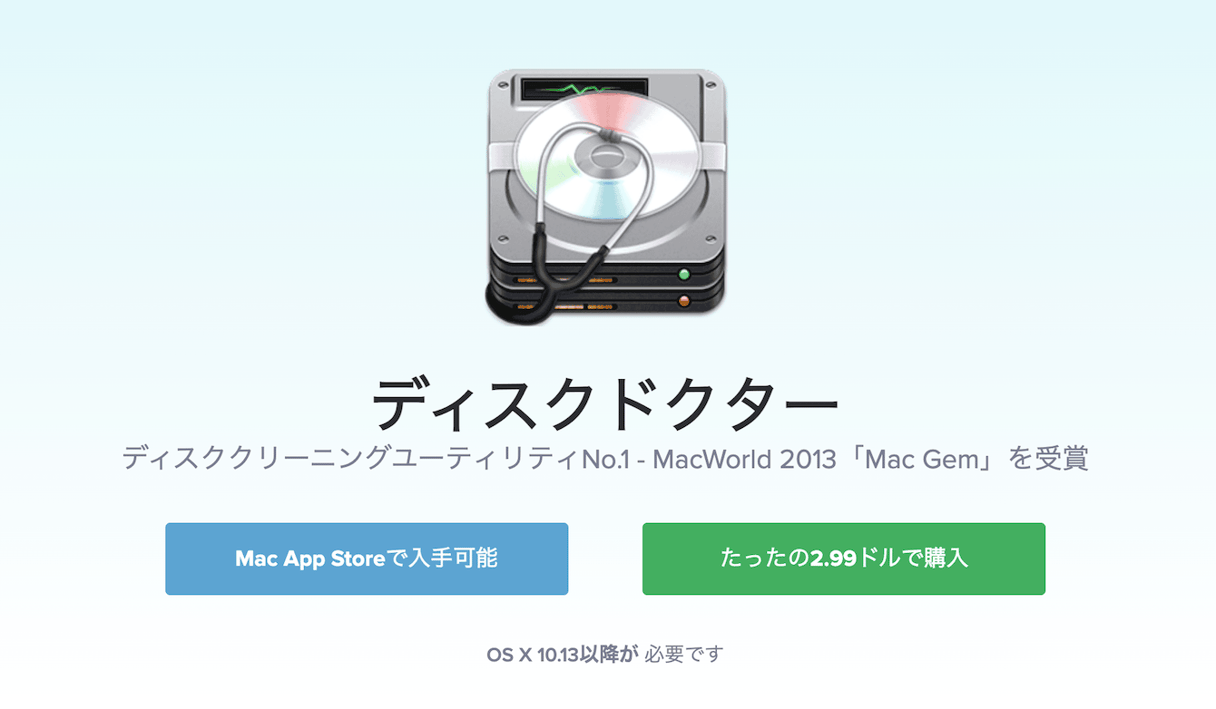
出典:Disk Doctor公式ホームページ
Disk Doctorは、簡単な操作でさまざまな種類の不要なファイルが削除でき、かつ、お手頃価格(500円)が特徴のクリーナーアプリです。キャッシュ、アプリケーションログ、ブラウザデータ、メールのダウンロードファイル、大容量のファイルなどの削除ができます。基本的なディスクの容量管理や最適化ができれば十分、というMacユーザーに人気のアプリです。使用中は高速でサクサク動き、削除前にはファイルをプレビューして確認することもできます。うっかり削除してしまうこともなく、安心して操作ができます。
ただし、CleanMyMacと比較すると、無料トライアルはなく、macOSのバージョンアップによる互換性の問題が起きやすい点はデメリットです。また、不要なファイルの削除機能はありません。Mac App Storeで配布されているため、Appleの審査を通過している点は、CleanMyMacと同様、信頼性が高いと言えます。
実装されている主な機能:
- アプリケーションのキャッシュの削除
- アプリケーションのログの削除
- ブラウザデータの削除
- メールのダウンロードフォルダの削除
- ダウンロードフォルダの削除
- 大容量ファイル(ユーザーフォルダ内の100MB以上のファイル)の削除
- 部分的なダウンロードの削除
- 開発者ファイルの削除
- 古いiOSソフトウェアアップデートの削除
- ゴミ箱
|
良い点: |
気になる点: |
|
安価でコストパフォーマンスが良い |
無料トライアルがない |
|
Mac App Storeで配布されており信頼できる |
英語表記で日本語には対応していない |
|
操作が簡単で素早く動作する |
高度な最適化機能は備えていない |
公式Webサイト:https://fiplab.com/apps/disk-doctor-for-mac
価格:500円 ※2025年10月時点
無料トライアル:なし
7. AppCleaner(完全無料):アプリのアンインストール専用
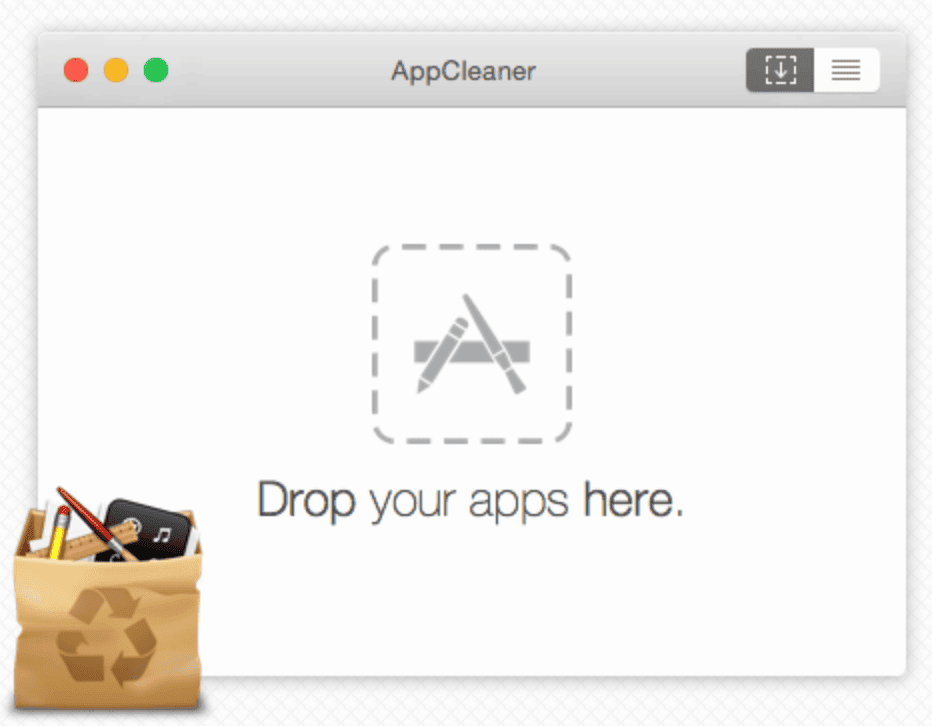
出典:AppCleaner公式ホームページ
AppCleanerは、Macのアプリのアンインストールに役立つ、シンプルな機能の無料アプリです。機能は特化されていますが、アプリのアンインストールを頻繁に行いたい場合に活躍します。小さなファイルも含めてアプリ関連データをすべて見つけ出して、安全に削除できるからです。
もし、Macの多機能アプリを探している場合は、CleanMyMacのようなオールインワンタイプのMac向けクリーナーアプリがおすすめです。
実装されている主な機能:
- アプリのアンインストール
|
良い点: |
気になる点: |
|
アンインストール専門で使える |
機能が限定されアプリの削除しかできない |
|
ウィンドウにドロップして削除ボタンクリックのみで簡単に操作が可能 |
日本語に対応していない |
|
無料で利用できる |
広告が多い |
公式Webサイト:https://freemacsoft.net/appcleaner/
価格:無料 ※2025年10月時点
無料トライアル:-
8. アンインストーラーsensei:ジャンクファイルなしでアプリ削除
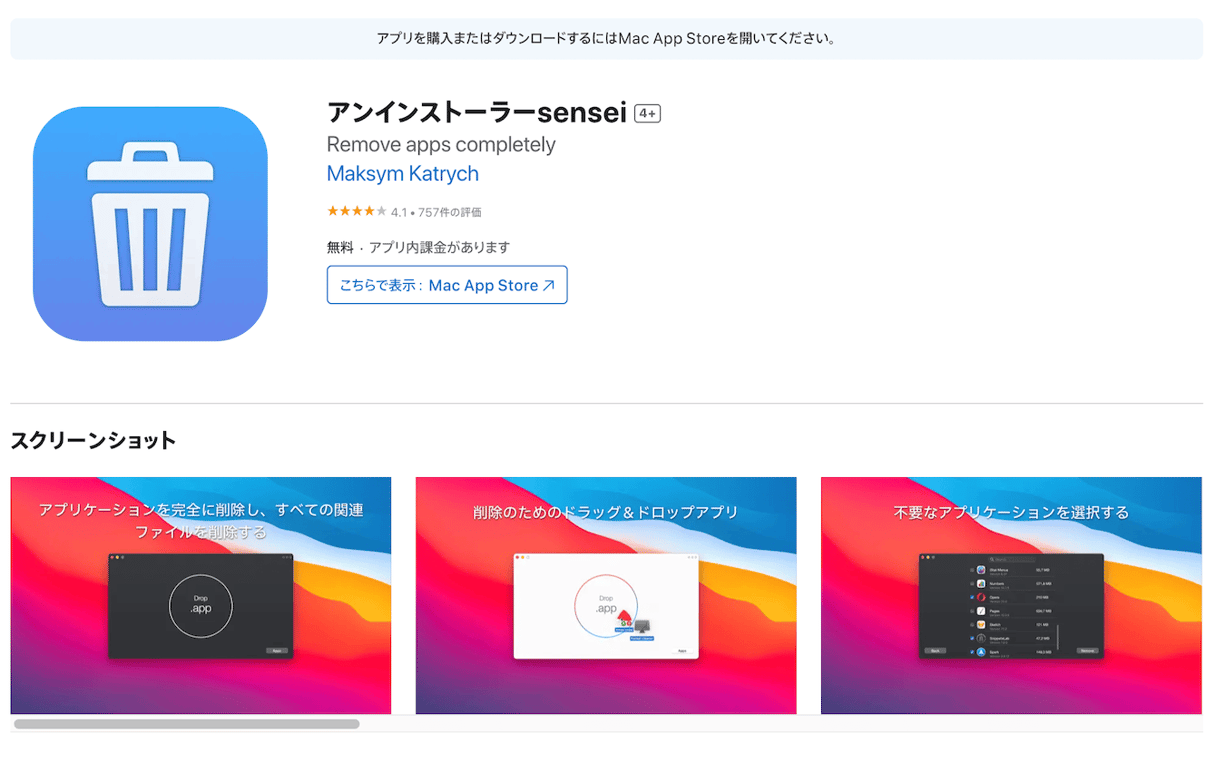
出典:アンインストーラーsensei Mac App Store
アンインストーラーsenseiは、単にアプリを削除するだけだと残ってしまう「ジャンクファイル」も含めて一掃できる点が優れたクリーナーアプリです。CleanMyMacのような多機能アプリではありませんが、アプリの完全削除に特化した用途では使い勝手がよいでしょう。CleanMyMac同様に、日本語対応している点も安心です。
実装されている主な機能:
- アプリのアンインストール
- ディスククリーナー(以前に不適切に削除されたアプリからアプリの残りのファイルを削除)
- Safariの拡張機能、インストール済みのプラグインなどの削除
- アプリを初期状態にリセットする
|
良い点: |
気になる点: |
|
アンインストール専門で使える |
多機能ではない |
|
ジャンクファイルも含めアプリの完全削除ができる |
インストールがうまくできないケースがある |
|
無料で利用できる |
完全版は有料となる |
公式Webサイト:アンインストーラーsensei Mac App Store
価格:無料、Unlock Full Version 940円 ※2025年10月時点
無料トライアル:-
よくある質問
Macのアプリを使う際に、よくある質問を3つ紹介します。
Q:Macで不要になったアプリを減らすにはどうすればよい?
Macのアプリを削除するには、以下の手順を行います。
- Dockの「Launchpad」をクリックする
- 不要なアプリを探す
- 削除したいアプリをクリックして揺れるまで待つ
- アプリのアイコンに表示される「×」をクリックする
- 「削除」をクリックする
アプリを完全にアンインストールする方法は、Macのアプリを完全アンインストールする3つの簡単な方法についてもご参照ください。
Q:Macのストレージ不足でアプリがダウンロードできないときはどうすればよい?
以下のような方法でストレージ容量を増やしてから、ダウンロードを実施します。
- 溜まった画像などのデータをiCloudに保存する
- ストレージを最適化する
- ゴミ箱を空にする
- デスクトップを整理する
- 不要なアプリを削除する
具体的な方法については、Macのストレージを最適化して空き容量を増やす方法をご覧ください。
Q:アプリの起動が遅いときは、どうすればよいですか?
アプリの起動が遅い場合には、メモリが不足していたり、macOSが古かったり、マルウェア(ウイルス)が影響していたりといった原因が考えられます。メモリの解放、macOSのアップデート、マルウェアの除去などがおすすめです。詳しい手順については、Macの起動が遅いときの対処法を参考にしてください。
Macの最適化おすすめ神アプリ8選まとめ
Macにはさまざまな最適化アプリがあり、多機能タイプからシンプルな機能のみのタイプまでさまざまです。なかでも、1位でおすすめしている「CleanMyMac」は、デザイン性も操作性もよく、重たいMacもサクサク動くようになる多機能搭載アプリです。CleanMyMac無料トライアルで、まずはその使い心地を確かめてみませんか。